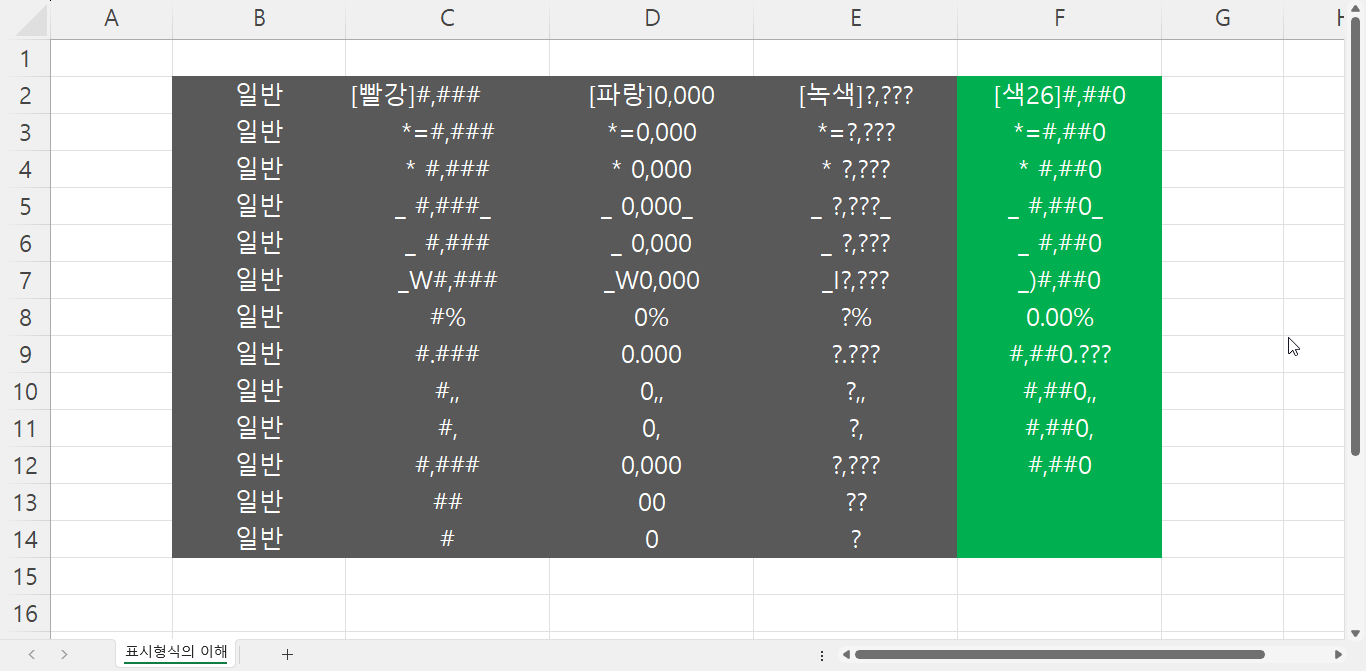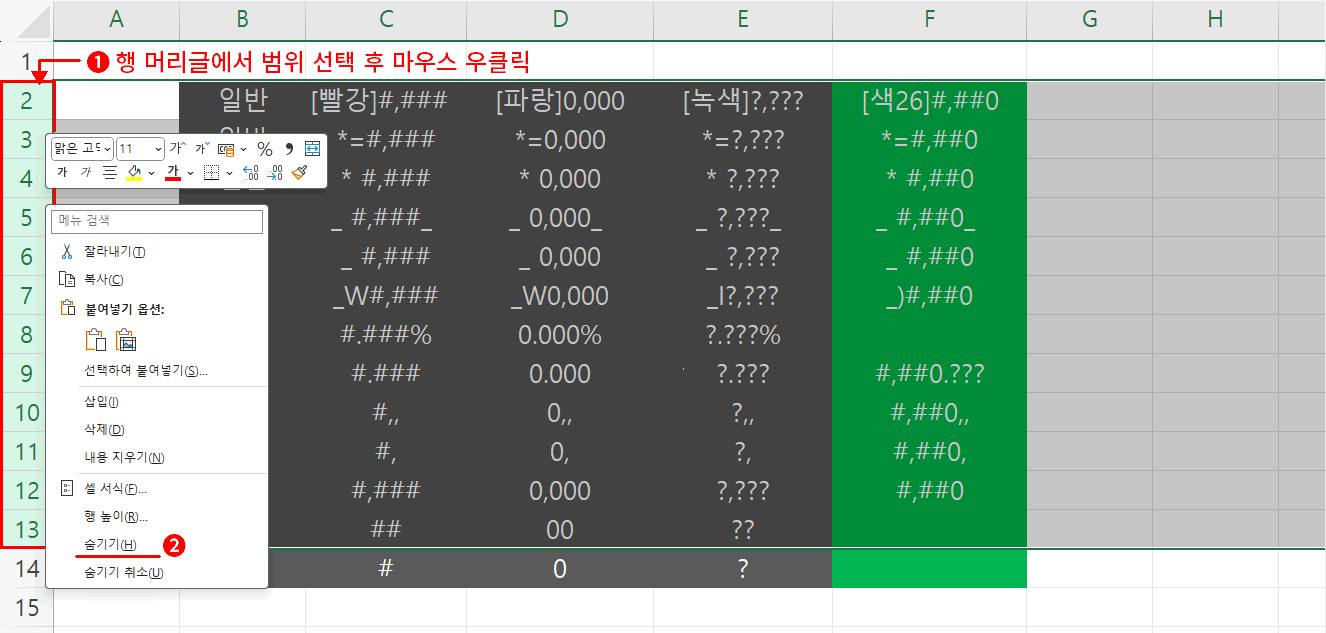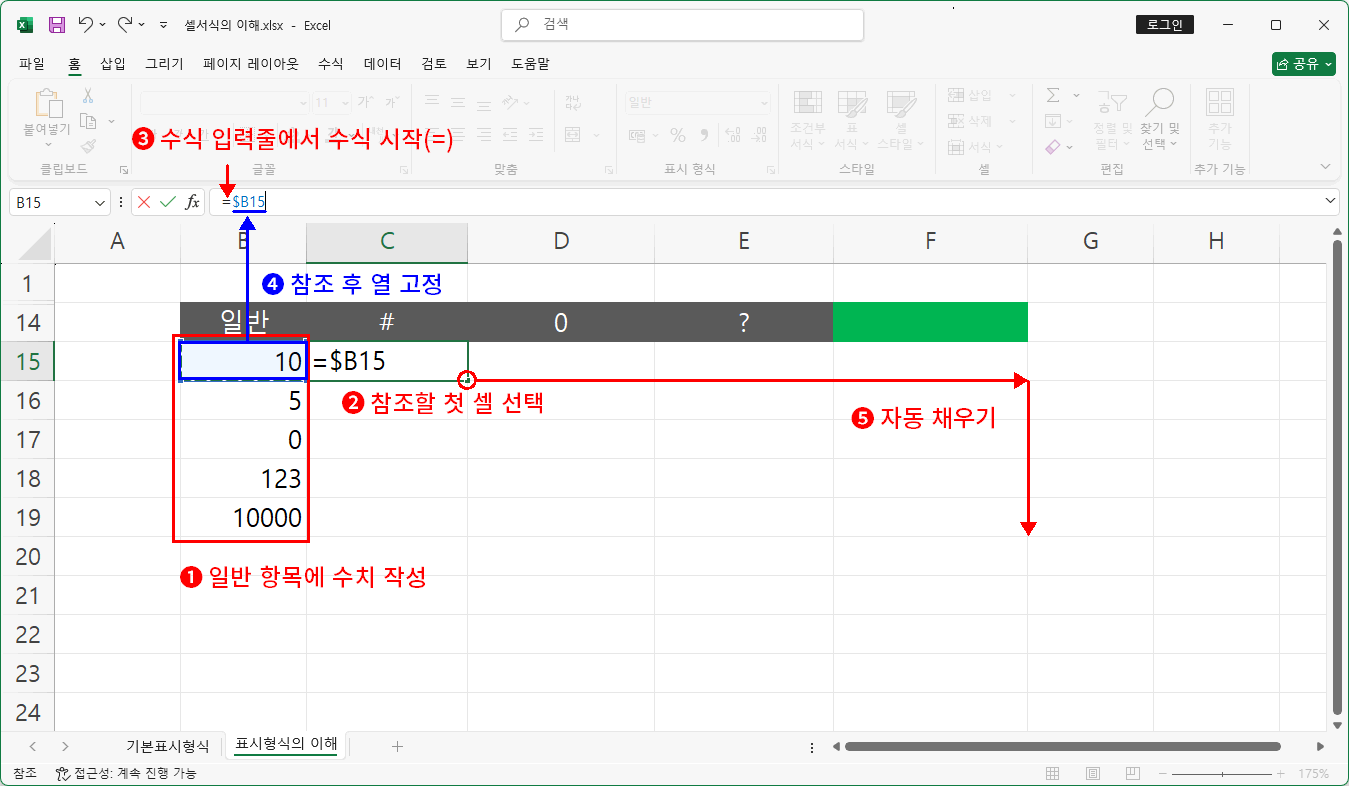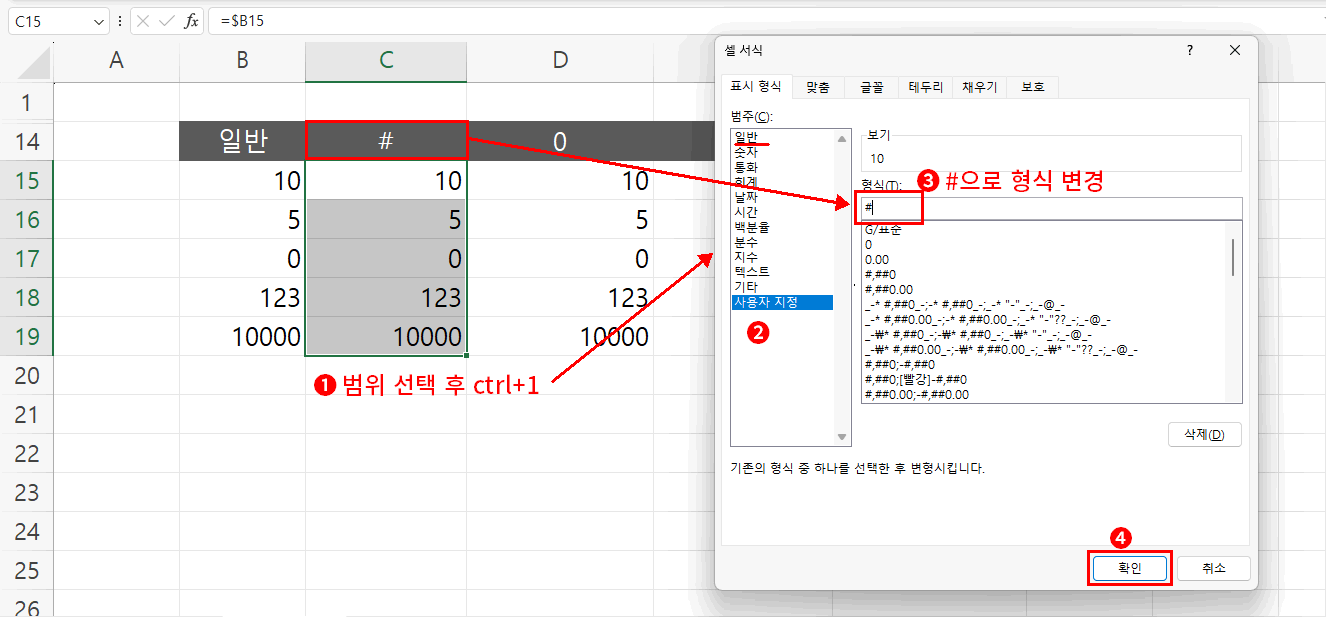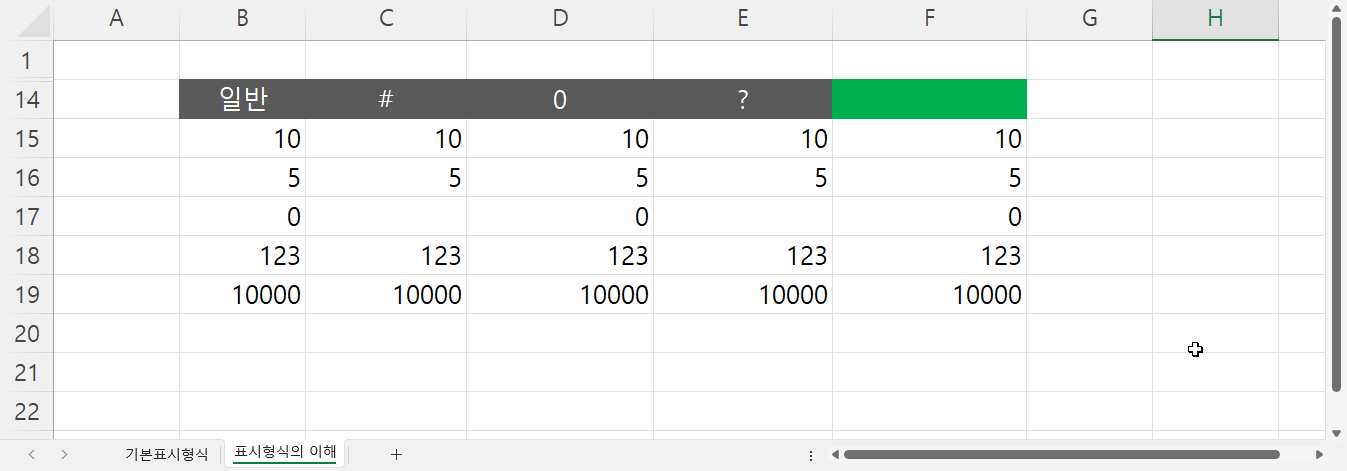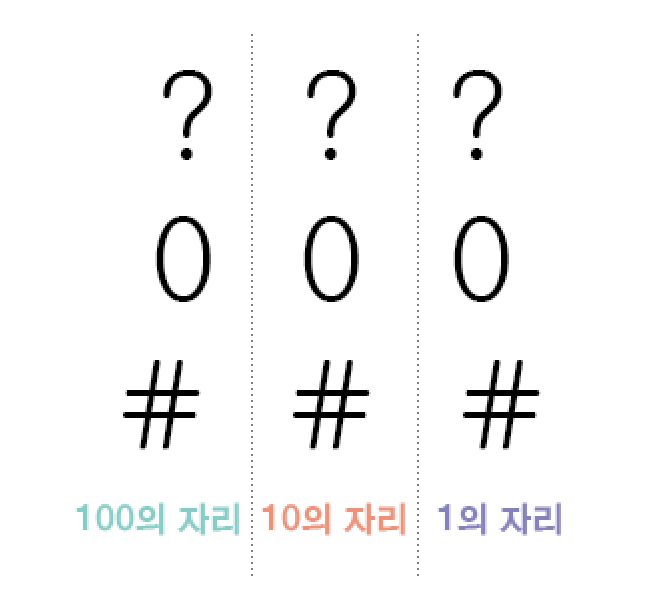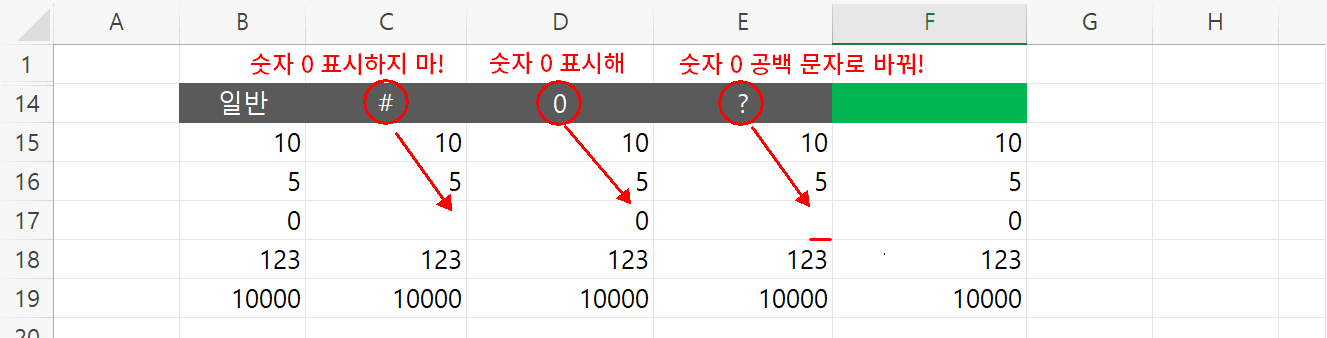시작 전부터 초치는 얘기 같지만 그래도 말씀드리고 진행하겠습니다. 실무에서는 사실 표시 형식을 직접적으로 변경하는 일은 흔하지 않습니다. 저의 경우도 표시 형식의 기호들을 익히는 데까지 꽤 오랜 시간이 걸렸습니다. 기호들의 쓰임이 이해되지 않아서이기도 했지만, 사실 사용 빈도가 높지 않았기 때문이었죠. 대부분 엑셀이 제공해 주는 표시 형식을 사용하면 해결되었기에 기호들의 의미와 사용법은 모르는 채 사용했었습니다. 그러다 어느 순간 표현하고 싶은 것에 문제가 생겼습니다. 어찌어찌 잘 지나가면 또 어느 순간 문제가 생기는 일이 반복되었습니다. 저에게 이 표시 형식의 기호들은 삼국지에 나오는 계륵 같은 존재였습니다. 공부하자니 어렵고 귀찮고, 모르고 있으면 또 어느 순간 문제가 되고...
하지만 이 기호들을 이해하고 사용하게 되면 꽤나 효과적으로 내용을 전달할 수 있게 됩니다.
여기까지 찾아오신 분들은 저처럼 어려움을 겪지 마시고 이 기회에 기호들의 의미와 쓰임을 잘 정립하셔서 효과적인 엑셀 문서를 만드실 수 있기를 바랍니다.
예제 파일을 열어 주세요.
숫자 관련 표시 형식의 기호는 대략 10개 정도 됩니다. 그리고 그 쓰임을 알기 위해 준비한 표시 형식은 그림과 같습니다. 총 14행의 표시 형식입니다.
보고 있으면 마음이 답답해지니 일단 14행만 남기고 나머지는 숨기겠습니다.
- 행 머리글에서 숨기고자 하는 행(2:14)을 클릭 드래그하여 선택한 후 마우스 우클릭합니다. => 행 머리글의 팝업 메뉴가 나옵니다.
(우클릭 시 마우스의 위치를 주의해 주세요. 선택된 행 머리글 안에 마우스가 위치해 있어야 합니다. 선택되었다고 마우스의 위치를 셀로 이동 후 우클릭하게 되면 셀의 팝업 메뉴가 나옵니다. 행 머리글의 팝업 메뉴에서만 진행 가능합니다) - 숨기기를 클릭합니다.
열과 행의 숨기기는 이미 진행한 바 있으니 자세히 보고 싶으신 분들은 아래 강좌를 확인해 주세요.
이 포스팅은 쿠팡 파트너스 활동의 일환으로, 이에 따른 일정액의 수수료를 제공받습니다.
14행만 보이게하고 나머지는 숨겼습니다. 일단 이 한 행만 생각하면서 진행하겠습니다.
진행 방법은 이전 강좌와 동일합니다. 일반에 수치를 작성하고 나머지 부분은 동일 값을 참조하고 각각의 열을 해당 표시 형식으로 변경하는 형태입니다. 동일 수치가 표시 형식에 따라 다르게 보이는 것을 확인하려는 것이죠
- 일반 항목에 그림처럼 값을 입력합니다.
- 비어 있는 셀에는 모두 B열을 값을 참조하려 합니다. 참조할 첫 셀(C15)을 클릭하여 선택
- 수식 입력줄에서 "="를 입력하고 수식을 시작합니다.
- 참조 대상 셀(B15)를 클릭하여 참조 후 F4키를 반복해서 눌러 열만 고정 엔터로 C15셀을 완성합니다. => =$B15
- 다시 C15셀을 클릭하여 선택한 후 우측 하단에서 F15셀까지 자동 채우기, 이어서 다시 F19셀까지 자동 채우기를 진행합니다.
B열에 값을 완성했고 나머지 열은 모두 B열의 각 셀 값으로 채웠습니다. 이제 표시 형식을 변경하겠습니다.
- C15:C19 범위를 클릭 드래그로 선택한 후 ctrl+1로 셀 서식 대화상자를 띄웁니다.
- 현재 범주는 일반입니다. "사용자 지정"을 클릭합니다.
- 현재 형식은 변경된 것이 없으니 당연히 G/표준입니다. 클릭 드래그로 블럭 선택하고 #을 입력하여 형식을 교체합니다.
- 최종 확인 버튼을 눌러 완성합니다.
같은 방법으로 나머지 D15:D19는 0으로, E15:D19는 ?로 변경합니다. F열은 일단 변경할 표시 형식이 없으니 그냥 둡니다.
결과는 위와 같습니다. 일단 눈에 띄는 것은 0입니다. #과 ?의 경우는 숫자 0이 없습니다. 표시 형식 기호 0만 숫자 0을 보여줍니다.
그럼 이 기호들 설명하겠습니다.
일단 #이든 0이든 ?든 모두 숫자를 의미합니다. 정확히는 숫자의 한 자리를 의미합니다. 즉 각 기호가 하나라면 1의 자리, 둘이라면 10의 자리, 셋이라면 100의 자리입니다.
그래서 #이든 0이든, ?든 하나라면 그 자리에 올 수 있는 수는 0부터 9까지입니다.(0,1,2,3,4,5,6,7,8,9)
지금은 각 기호를 일단 하나만 적용했으니, 1의 자리입니다. 그러면 1의 자리만 표시될 것 같지만 아닙니다. 모든 숫자가 보여 질 수 있습니다.
1의 자리만 표시하겠다는 의미가 아니고 "1의 자리만 기호의 의미대로 표현"하겠다는 뜻입니다. 2개라면 "10의 자리까지만 기호의 의미대로 표현하고 더 큰 수는 원래 나오던 대로 나와"라는 명령이 됩니다. 그럼, 기호의 의미가 중요해지겠죠.
의미 정리- # : 불필요한 숫자 0을 표현하지 않는다(없애 버림)
- 0 : 무조건 숫자 0을 표현한다.
- ? : 불필요한 숫자 0을 빈칸으로 채운다(숫자 0 => Spacebar)
여기서 "불필요한 숫자 0"이라는 말이 좀 이상하죠. 사실 어떤 경우에서는 0은 없는 것이니 표현하고 싶지 않을 수 있습니다. 어떤 경우에서는 반드시 표현하고 싶을 수 있죠. 표현하고 싶지 않은 경우는 불필요한 숫자 0입니다. 하지만 10은 어떤 가요? 이때 1의 자리 숫자 0은 반드시 필요합니다. 만약 없앤다면 10이 아니라 1이 되어 버립니다. 100도 1000도 ... 모두 필요한 0입니다. 즉 지금처럼 1의 자리만 표현 방식을 바꾸고 싶을 때 불필요한 숫자 0은 그냥 숫자 0 밖에 없습니다.
이 숫자 0을 표현할지, 표현하지 않을지, 공백(Spacebar)으로 만들지를 #, 0, ? 기호로 결정하는 것입니다.
그래서 현재 E17셀은 0이 없어진 것이 아니라 빈칸(Spacebar를 누르면 생기는 공백 문자)이 하나 있는 것처럼 처리된 것입니다. 빈칸이니 숫자 0이 없어진 것처럼 느끼는 것이죠.
이 포스팅은 쿠팡 파트너스 활동의 일환으로, 이에 따른 일정액의 수수료를 제공받습니다.
기호 "#"과 "0"은 알겠습니다. 표지할지 말지라는 거죠. 근데 "?"는 무슨 이유로 공백 문자 처리를 하는 걸까요? 현재 예제로는 알 수 없습니다. 일단 숫자의 자릿수를 맞추기 위함이라는 정도만 기억해 주시길 바랍니다. 이번 강좌는 여기까지입니다.